- إذا تعطلت PUBG على نظام التشغيل Windows 11 ، فيمكنك محاولة بدء تشغيل Steam بامتيازات إدارية.
- يعد التحقق من سلامة ملفات اللعبة طريقة رائعة للتأكد من عدم وجود تلف في الملفات.
- يمكن أن يساعد الحفاظ على برامج التشغيل ونظام التشغيل في منع حدوث هذه المشكلة.
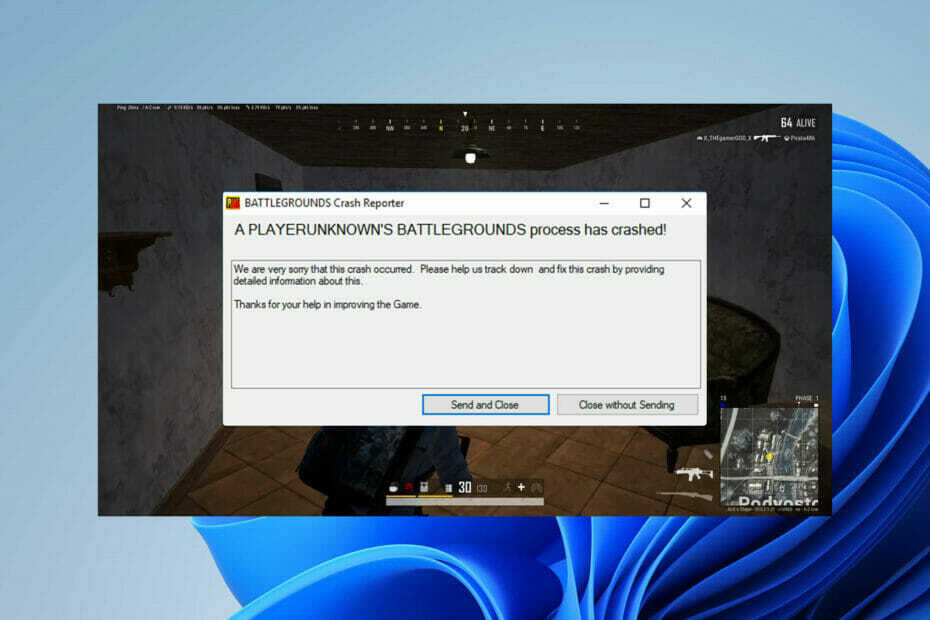
Xالتثبيت عن طريق النقر فوق ملف التنزيل
سيحافظ هذا البرنامج على تشغيل برامج التشغيل الخاصة بك ، وبالتالي يحميك من أخطاء الكمبيوتر الشائعة وفشل الأجهزة. تحقق من جميع برامج التشغيل الخاصة بك الآن في 3 خطوات سهلة:
- تنزيل DriverFix (ملف تنزيل تم التحقق منه).
- انقر ابدأ المسح للعثور على جميع السائقين الإشكاليين.
- انقر تحديث برامج التشغيل للحصول على إصدارات جديدة وتجنب أعطال النظام.
- تم تنزيل DriverFix بواسطة 0 القراء هذا الشهر.
هل تخسر كل مباراة في PUBG battle royale أو multiplayer لمجرد أنك اللعبة تتحطم وعليك الانسحاب في منتصف الطريق؟
أنت لست وحدك إذن. اشتكى العديد من اللاعبين من نفس المشكلة. لقد ذكروا أن أعطال PUBG Windows 11 أكثر تكرارًا من أي إصدار آخر مدعوم من Windows.
حتى أن بعض المستخدمين واجهوا أعطال أكثر من 5 مرات في يوم واحد. هذا أمر محبط للغاية لجميع اللاعبين ، وخاصة أولئك الذين يدفعون ترتيبهم. لهذا السبب حاولنا البحث بشكل أعمق قليلاً لاكتشاف الأسباب المحتملة وراء أعطال اللعبة هذه وطرق فعالة لتحرّي الخلل وإصلاحه لتفاديها.
أخيرًا ، نحن مستعدون لتقديم كل شيء بالتفصيل. لذا ، ألق نظرة أدناه لإجراء بعض الطرق السهلة خطوة بخطوة حتى تتمكن من لعب اللعبة دون أي أعطال.
ما الذي يسبب تعطل PUBG عند بدء التشغيل ومنتصف اللعبة؟
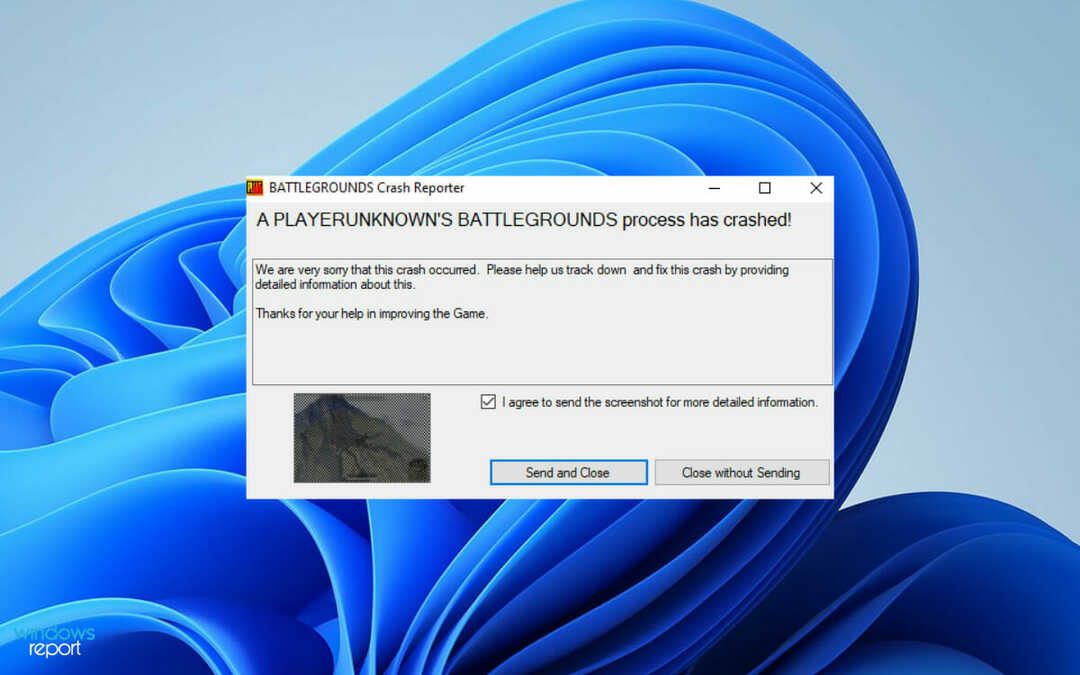
بعد البحث من خلال منصات المجتمع المختلفة ، تمكنا من تحديد الأسباب الرئيسية التي تؤدي إلى حدوث أعطال متكررة في PUBG. تحقق من القائمة أدناه:
- الحد الأدنى لمتطلبات النظام: إذا كان جهاز الكمبيوتر الخاص بك لا يفي بالحد الأدنى من متطلبات النظام ، فمن الواضح أن طريقة لعبك ستتعطل. لذلك ، في هذه الحالة ، تحتاج إلى ترقية نظامك للعب PUBG بسلاسة.
- برنامج تشغيل بطاقة رسومات قديم: إذا لم تقم بتثبيت آخر تحديثات برنامج التشغيل حتى الآن ، فمن المرجح أن تواجه أعطال PUBG أكثر من مستخدمي Windows 11 الآخرين.
- عدم وجود حقوق إدارية: عندما لا يكون لديك امتيازات إدارية لتشغيل Steam و PUBG ، فإن طريقة اللعب ستتعطل من وقت لآخر.
- وحدة معالجة الرسومات فيركلوكيد: إذا كنت تستخدم وحدة معالجة الرسومات الخاصة بك بأفضل إمكاناتها لتحقيق سرعة أكبر في اللعبة ، فسوف تتعطل PUBG تلقائيًا حتى تقوم بتعطيل رفع تردد التشغيل.
بصرف النظر عن القائمة أعلاه ، يمكن أن تكون هناك أسباب أخرى مثل أنك لم تقم بعد بتثبيت تحديثات Windows 11 التراكمية أو تشغيل إصدار قديم من اللعبة.
ملحوظة
قبل البدء في أي عملية لاستكشاف الأخطاء وإصلاحها ، قم بإجراء إعادة تثبيت نظيف لـ PUBG وتحقق مما إذا كانت لا تزال معطلة.
ماذا أفعل إذا تعطلت PUBG على نظام التشغيل Windows 11؟
1. قم بالوصول إلى Steam و PUBG بامتيازات إدارية
- لتشغيل Steam بامتيازات المسؤول ، انتقل أولاً إلى:
C: \ ملفات البرنامج (x86)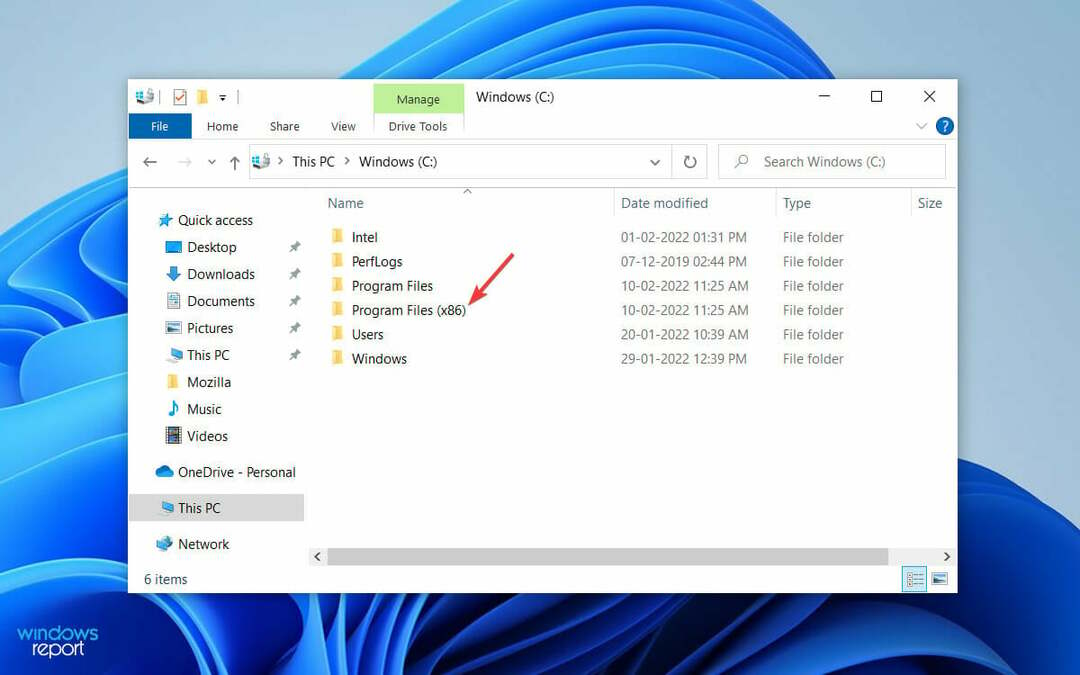
- بعد ذلك ، ابحث وانقر نقرًا مزدوجًا بخار من قائمة الإدخالات.
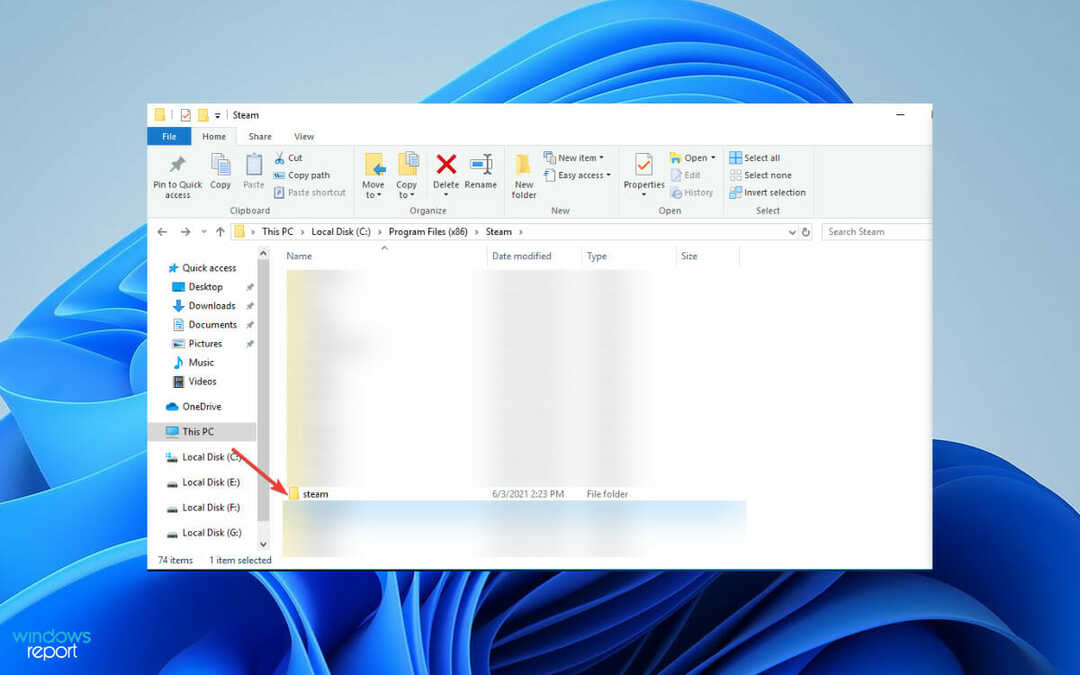
- أخيرًا ، انقر بزر الماوس الأيمن فوق Steam.exe و اختارتشغيل كمسؤول في الشاشة التالية.
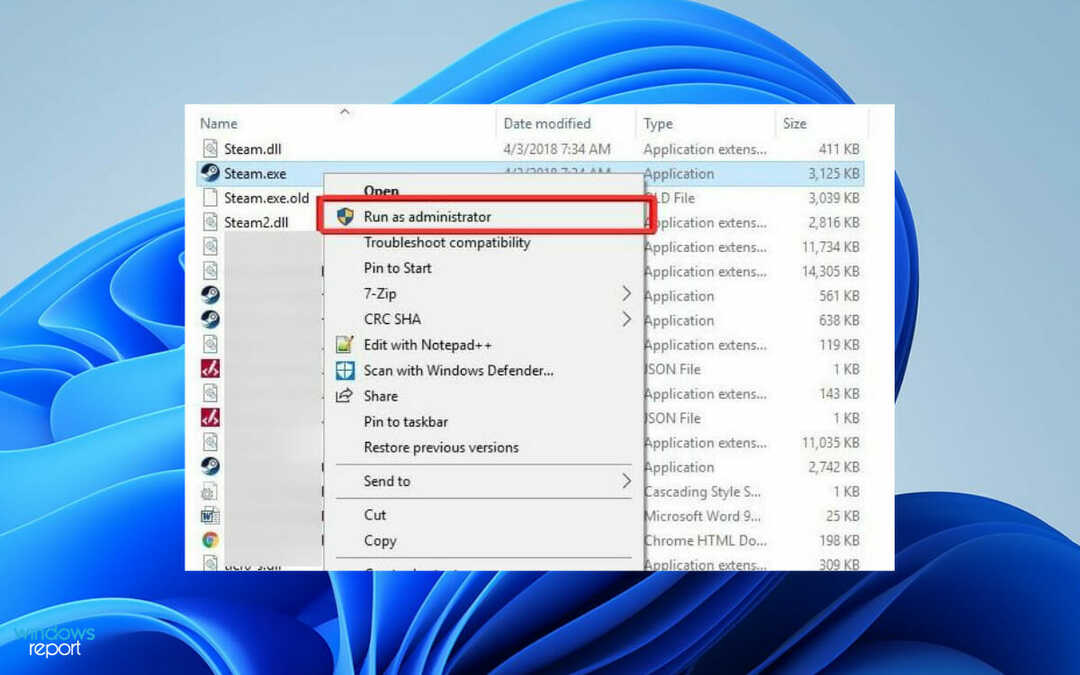
- بالنسبة إلى PUBG ، انتقل الآن إلى ستيم أبس في نفس مجلد Steam.
- الآن ، اتبع هذا المسار:
مشترك \ Battlegrounds \ TslGame \ Binaries \ Win64 - بعد ذلك ، حدد ملف TsLGame.exe، ثم انقر بزر الماوس الأيمن فوقه واختر تشغيل كمسؤول.
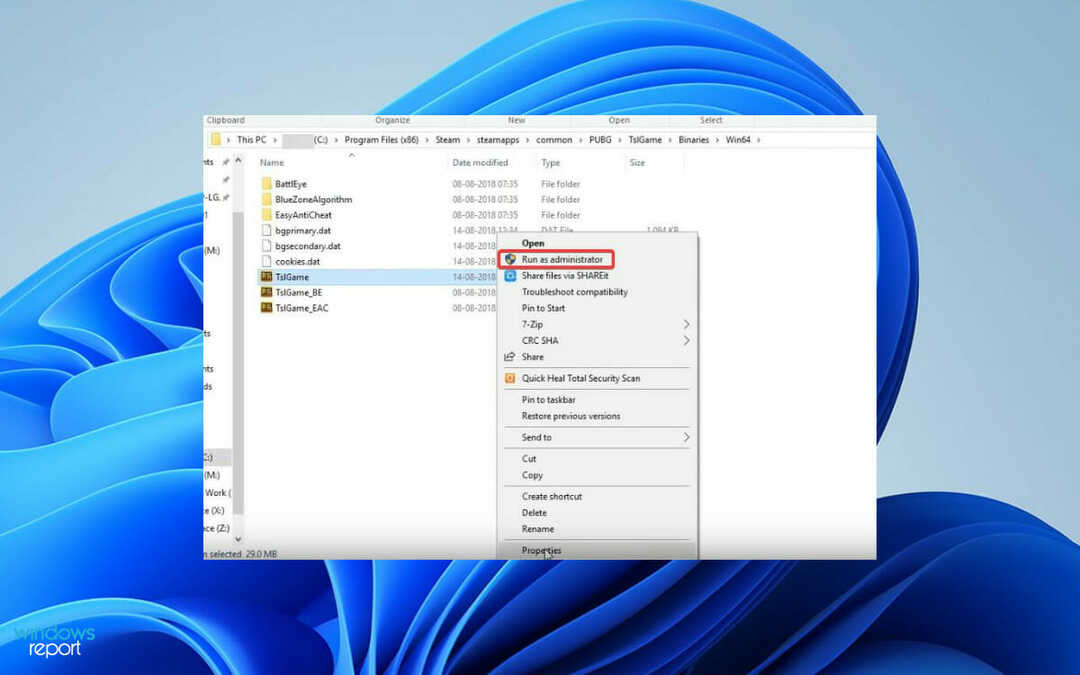
في حالة تعطل PUBG عند استخدام Steam ، فإن الافتقار إلى الامتيازات الإدارية يمثل دائمًا مشكلة ، ويجب أن يساعد هذا الحل في ذلك.
2. تحديث برامج التشغيل
- يضعط شبابيك مفتاح + X و اختار مدير الجهاز.

- حدد موقع برنامج تشغيل بطاقة الرسومات الخاصة بك ، وانقر فوقه بزر الماوس الأيمن واختر تحديث السائق.
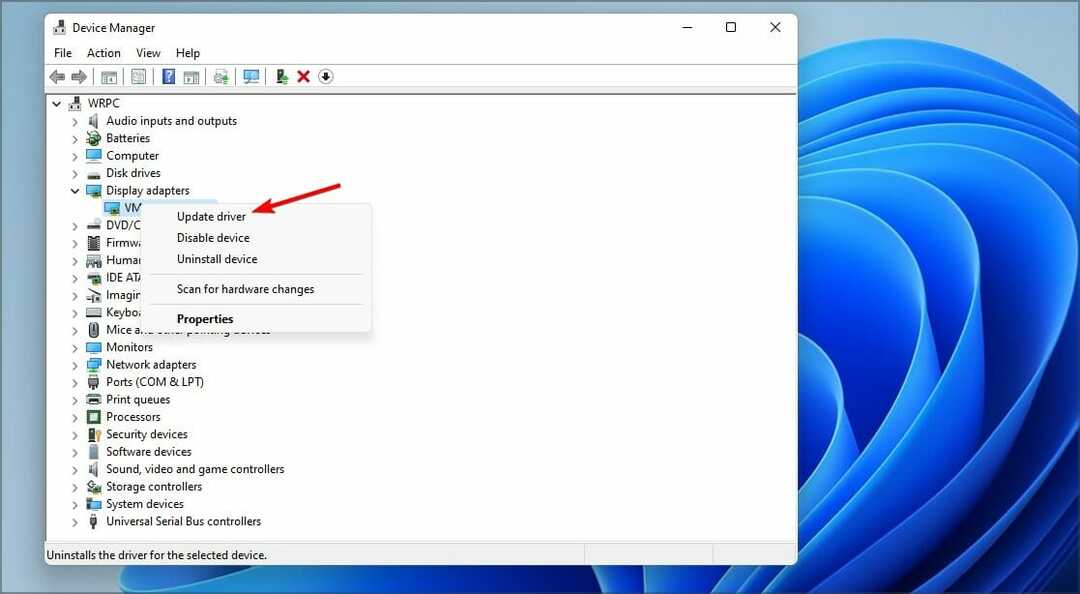
- اختر الآن ابحث تلقائيًا عن السائقين.
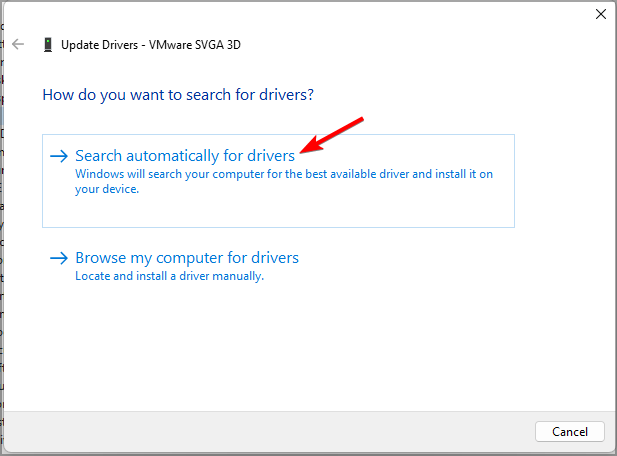
- اتبع الإرشادات التي تظهر على الشاشة لإكمال العملية.
- كرر هذه الخطوات لجميع المكونات الرئيسية.
يمكن أن يكون تحديث برامج التشغيل يدويًا عملية شاقة ، ولكن يمكنك جعلها أسرع باستخدام برنامج محدث برنامج التشغيل المتخصص مثل دريفكس.
3. تحقق من سلامة ملفات اللعبة
- أولاً ، الإطلاق بخار وانتقل إلى مكتبة.
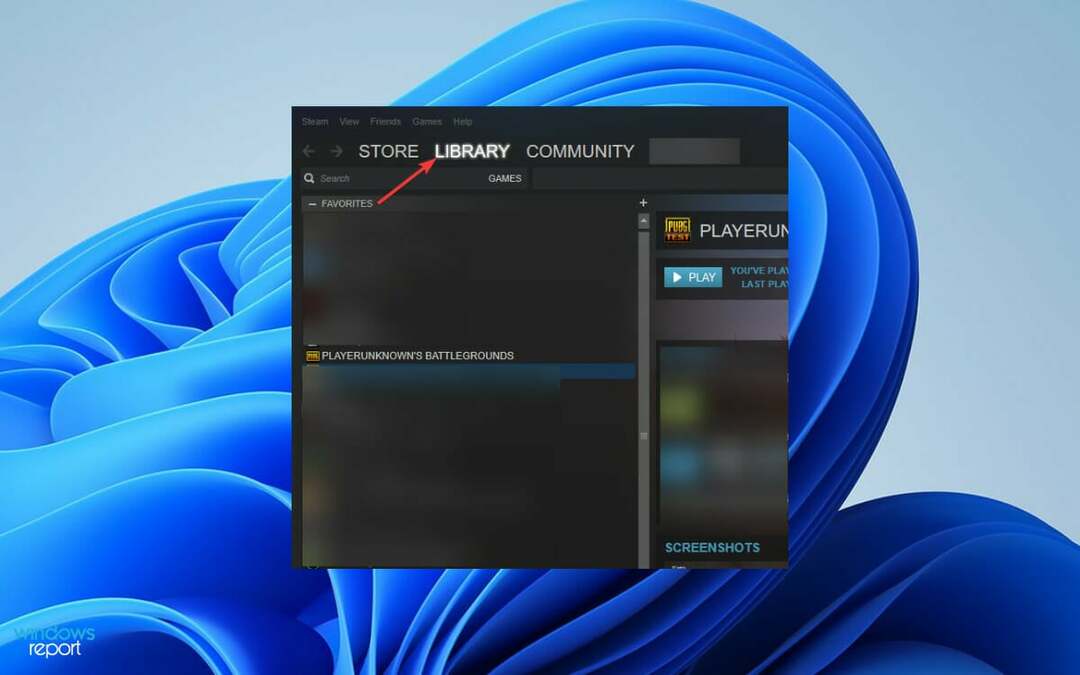
- بعد ذلك ، ابحث عن ببجي، انقر بزر الماوس الأيمن فوقه واختر ملكيات.
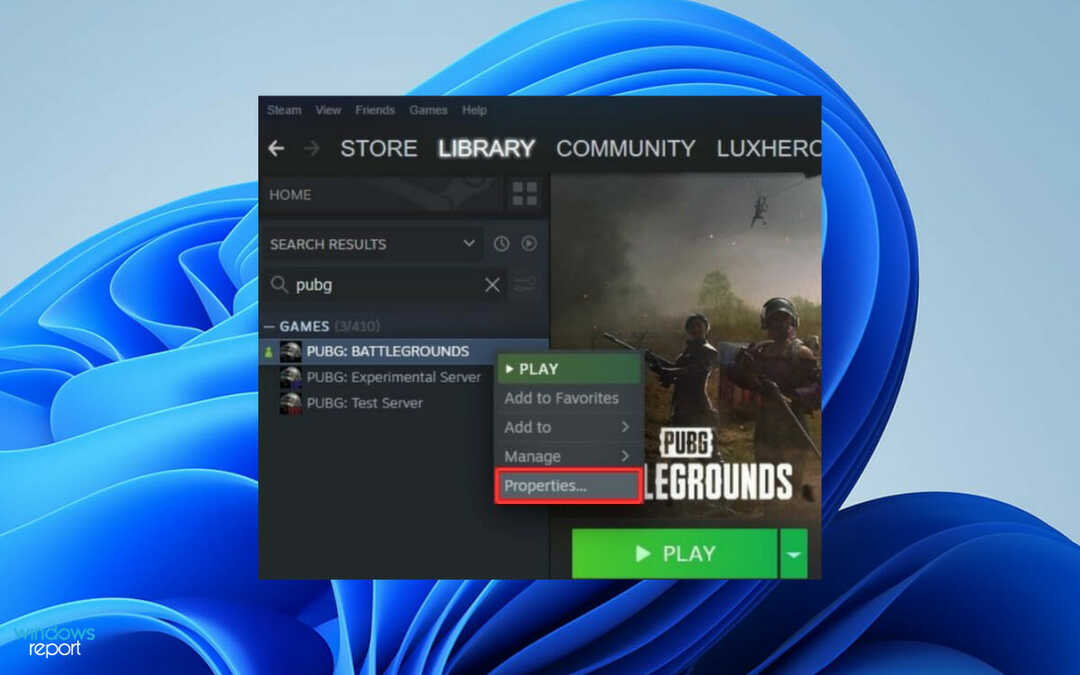
- في النافذة التالية ، انقر فوق ملفات محلية من الجزء الأيمن واختر تحقق من سلامة ملفات اللعبة من الجانب الأيمن.
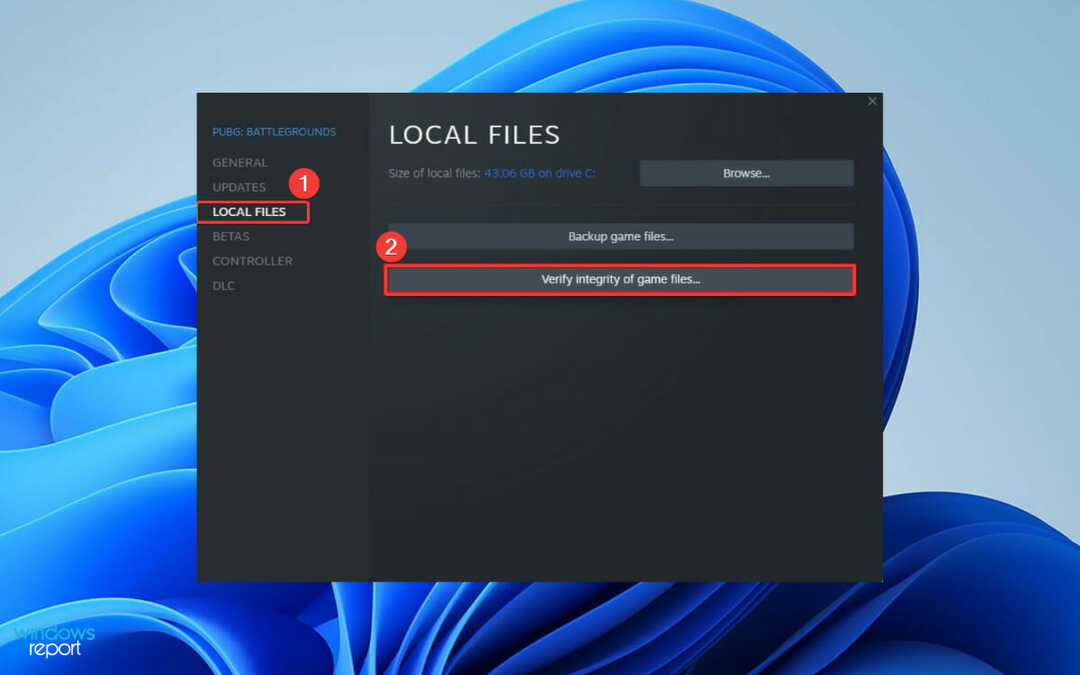
سيبدأ Steam عملية التحقق من صحة الملف بعد ذلك ؛ انتظر حتى تنتهي. بمجرد التحقق من سلامة ملفات اللعبة ، سيتم إعادة تنزيل أي ملفات تالفة واستبدالها أثناء العملية.
سيساعدك التحقق من ملفات اللعبة في حالة تعطل PUBG على Steam ، ولكن إذا لم ينجح هذا الحل بالنسبة لك ، فانتقل إلى الحل التالي.
4. تحديث PUBG
نصيحة الخبراء:
برعاية
يصعب معالجة بعض مشكلات الكمبيوتر ، خاصةً عندما يتعلق الأمر بالمستودعات التالفة أو ملفات Windows المفقودة. إذا كنت تواجه مشكلات في إصلاح خطأ ما ، فقد يكون نظامك معطلاً جزئيًا.
نوصي بتثبيت Restoro ، وهي أداة ستقوم بفحص جهازك وتحديد الخطأ.
انقر هنا للتنزيل وبدء الإصلاح.
يواصل فريق PUBG devs إصدار تصحيحات تعمل على إصلاح الأخطاء ومواطن الخلل الأخرى. لذلك ، يجب أن يكون لديك آخر تحديث للتصحيح مثبتًا على جهاز الكمبيوتر الخاص بك لتشغيل اللعبة دون أي أعطال.
يمكنك تنزيل آخر تحديثات PUBG من الموقع الرسمي. بعد تثبيت التحديث ، حاول تشغيل اللعبة مرة أخرى. إذا كان لا يزال يتعطل ، فقم بتنفيذ الطريقة التالية.
- فقدان حزمة PUBG: كيفية إصلاحه؟
- إصلاح كامل: أخطاء Battlegrounds الشائعة في PlayerUnknown
- 0x0000004E الموت الزرقاء: 7 طرق لإصلاحه
5. تحديث ويندوز
- اضغط على شبابيك مفتاح الشعار + أنا زر للفتح إعدادات.
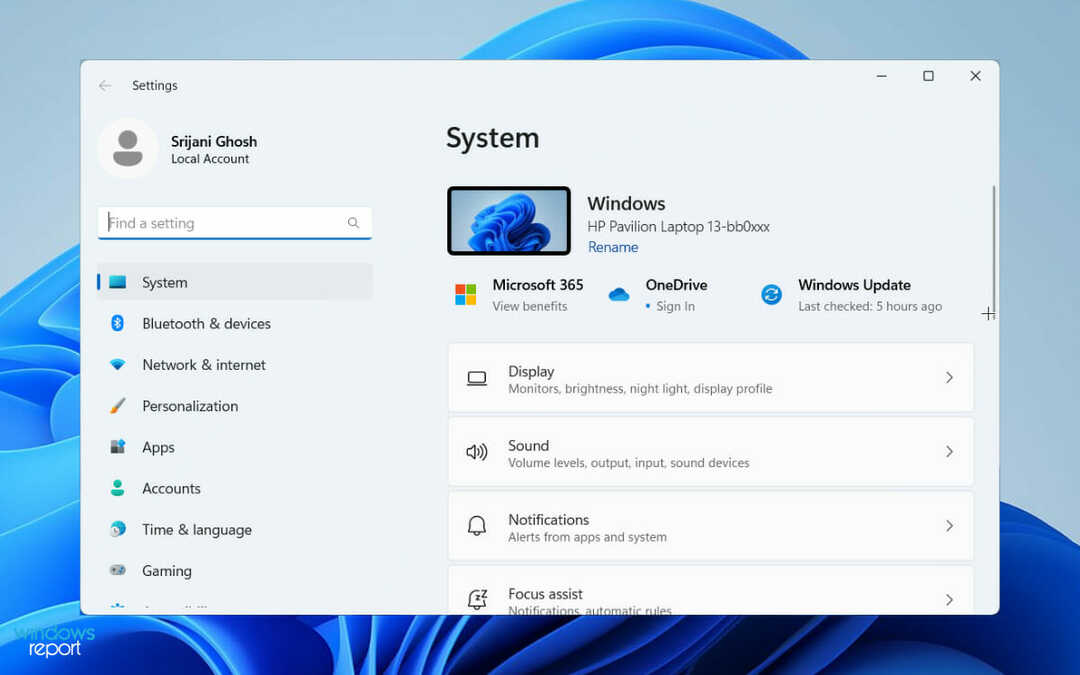
- ثم قم بالتمرير لأسفل في الجزء الأيمن وانقر فوق تحديث ويندوز.
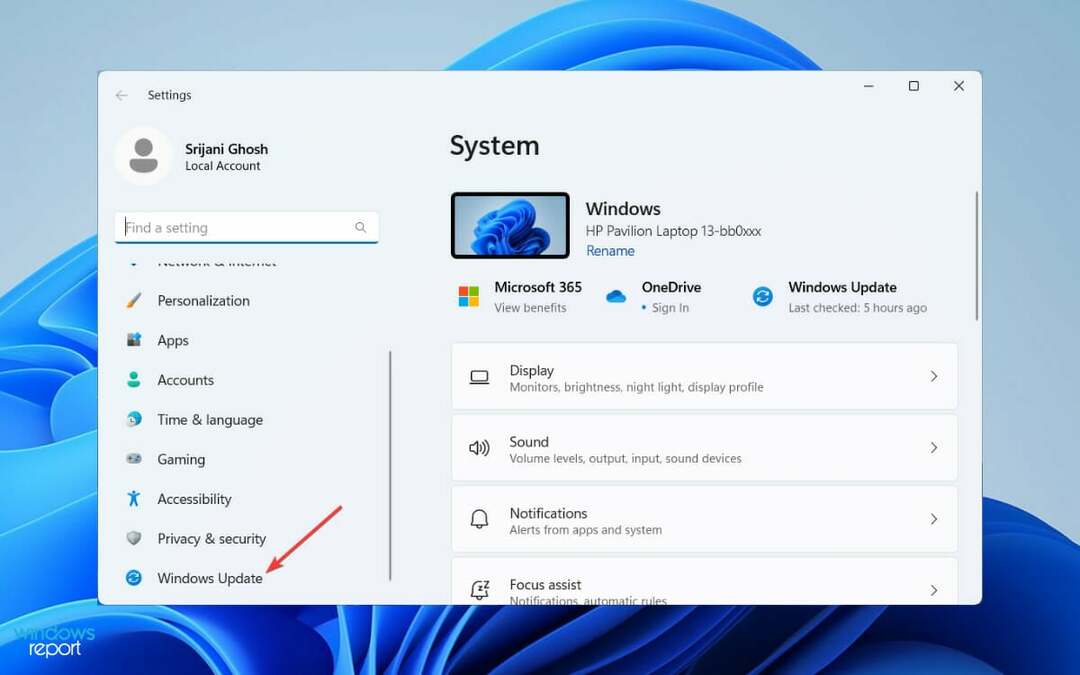
- إذا كان هناك أي تحديث معلق ، فسيتم عرضه على الجانب الأيمن ؛ إذا لم يكن كذلك ، فانقر فوق تحقق من وجود تحديثات.
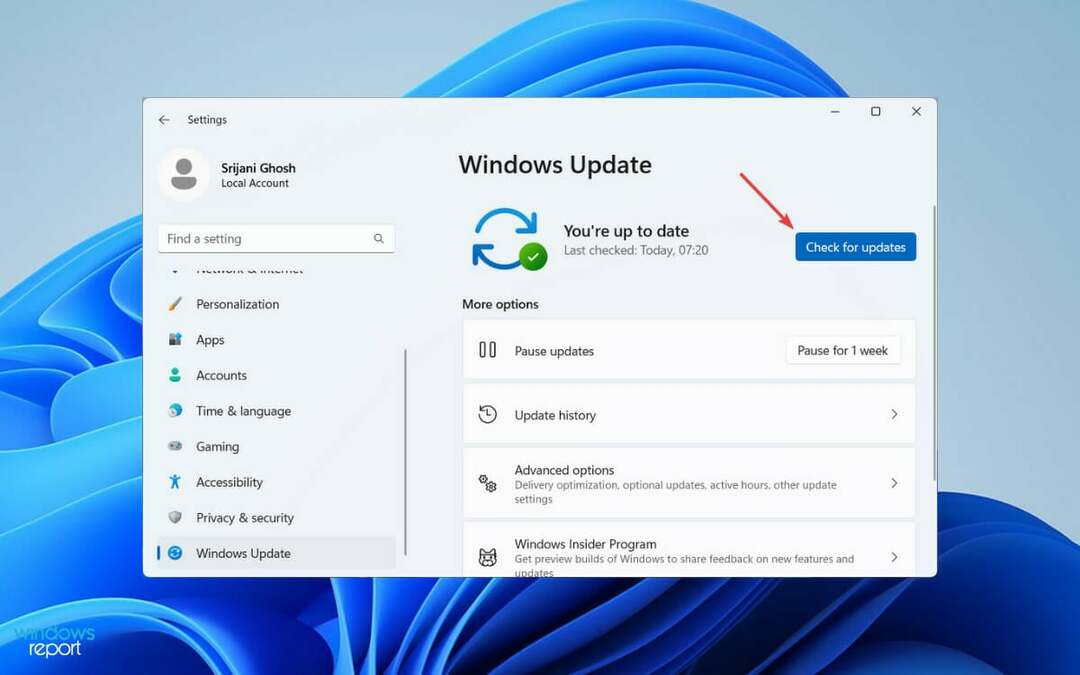
أخيرًا ، قم بتنزيل التحديث وتثبيته على جهاز الكمبيوتر الخاص بك. بمجرد تثبيت التحديثات ، حاول تشغيل PUBG مرة أخرى. إذا كان لا يزال يتعطل ، فتحقق من حلولنا التالية.
6. تعطيل رفع تردد التشغيل
إذا كنت تستخدم رفع تردد التشغيل لتحقيق أقصى قدر من أداء وحدة معالجة الرسومات ، فمن الواضح أن الألعاب الكبيرة مثل PUBG لن تكون مستقرة. نتيجة لذلك ، تواجه انهيارًا في منتصف اللعبة.
لإصلاح هذه المشكلة ، أعد تعيين إعدادات رفع تردد التشغيل إلى الإعدادات الافتراضية برنامج رفع تردد التشغيل كنت تستخدم PUBG وتشغيلها مرة أخرى. حتى إذا لم يُصلح هذا الحل العطل بالكامل ، فسيقلل التكرار.
7. احذف الملفات غير المرغوب فيها
- يضعط شبابيك مفتاح + س واكتب تنظيف. يختار تنظيف القرص من قائمة النتائج.
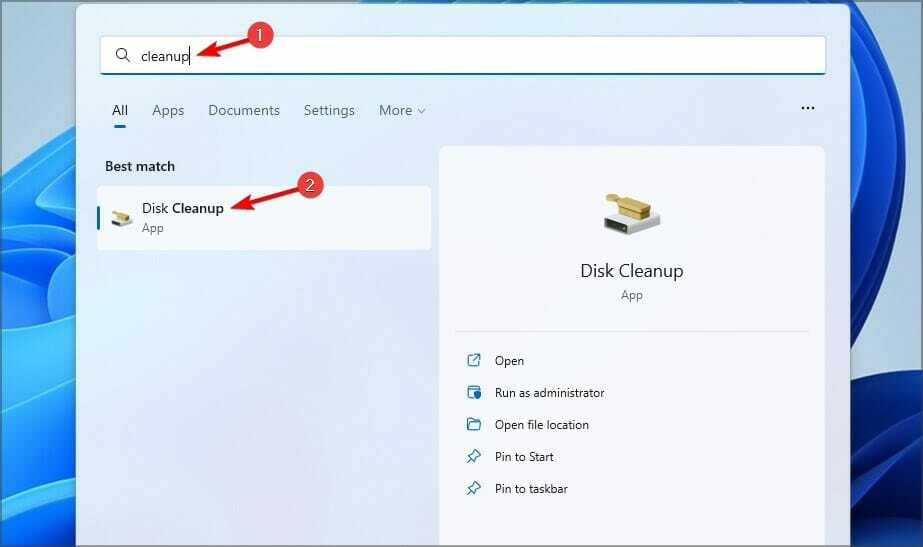
- حدد الملفات التي تريد تنظيفها وانقر فوق نعم.
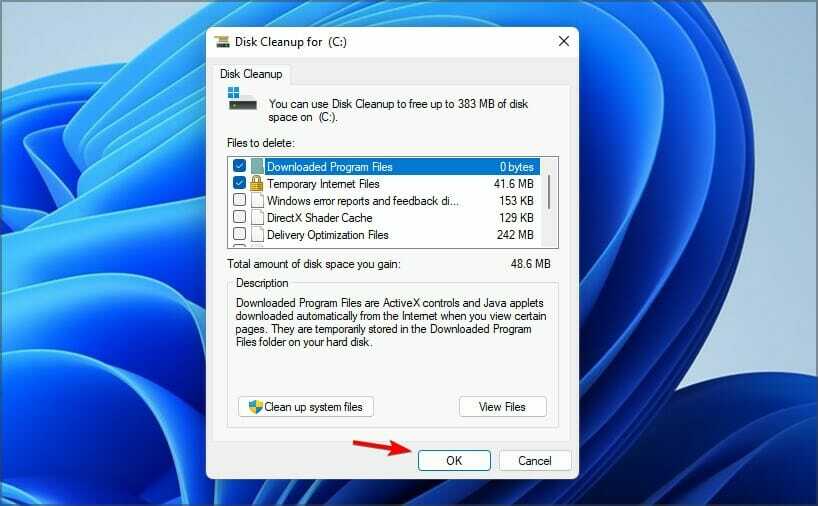
- الآن انتظر حتى تنتهي العملية.
لماذا يتعطل PUBG على سطح المكتب بدون خطأ؟
من المحتمل أن تكون هذه المشكلة ناتجة عن برامج تشغيل تالفة أو ملفات ألعاب. إصلاحها بسيط وتحتاج فقط إلى التأكد من تحديث كل من اللعبة وبرامج التشغيل الخاصة بك.
يمكن أن يؤدي النظام القديم أيضًا إلى مشكلات مثل هذه ، لذلك نشجعك على تنزيل آخر التحديثات لتجنب أي مشاكل محتملة.
هذا كل شئ! أنت الآن تعرف كيفية إصلاح تعطل PUBG Windows 11. يجب أن تعمل تجربة هذه الحلول وتساعدك على لعب اللعبة بسلاسة على جهاز الكمبيوتر الخاص بك.
إذا كنت تلعب PUBG mobile أيضًا وتواجه تأخيرات وتجميدًا متكررًا ، راجع دليلنا حول تقليل اختبار ping في PUBG Mobile.
هل وجدت حلاً مختلفًا لهذه المشكلة على جهاز الكمبيوتر الخاص بك؟ إذا كان الأمر كذلك ، فلا تتردد في مشاركته معنا في قسم التعليقات أدناه.

![فقدان حزمة PUBG: كيفية إصلاحه؟ [الدليل الكامل]](/f/0f78e7a7e8e75c4a3c9ea7ee69c6cf38.jpg?width=300&height=460)
